Установка Windows 10 на ноутбук Maibenben x565
В этой статье я буду устанавливать windows 10 на ноутбук для игр Maibenben x565.

Maibenben x565- это игровой ноутбук для работы и игр, который без проблем справиться с сложными графическими программами, современными играми и другими сложными вычислениями.
Ноутбук оснащен быстрым современным процессором AMD Ryzen 5 5600H на 6 ядер и 12 потоков, 16 гб оперативной памяти и 512 гбайтным SSD, а также дискретной видеокартой GeForce RTX 3050. Средними по размеру и качеству игровым экранном 15.6 дюйма, с частотой обновления 144 гц, изготовленного по технологии IPS. Есть свободные слоты для дополнительного SSD. Оперативную память можно расширить до 64 Гб. Пластиковый корпус с подсвечиваемой клавиатурой.

Подготовка у установке Windows 10
Первым делом, зайду в Bios. Сделать это можно частым нажатием клавиши «F2», при включение ноутбука.

В биосе настрою запуск ноутбука с загрузочной флешки.

Установка Windows
Выбираю разрядность операционной системы windows 10.

Выбираю язык установки и раскладку клавиатуры.

Нажимаю кнопку «установить».
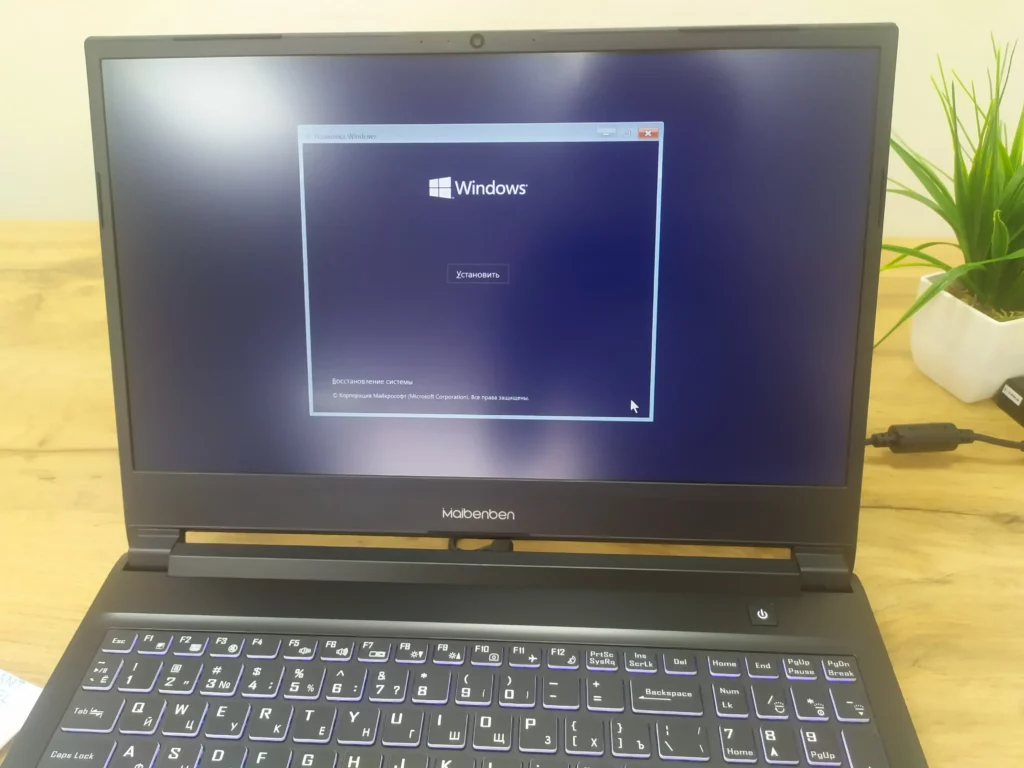
Далее выберу редакцию ОС Windows 10 — домашняя.
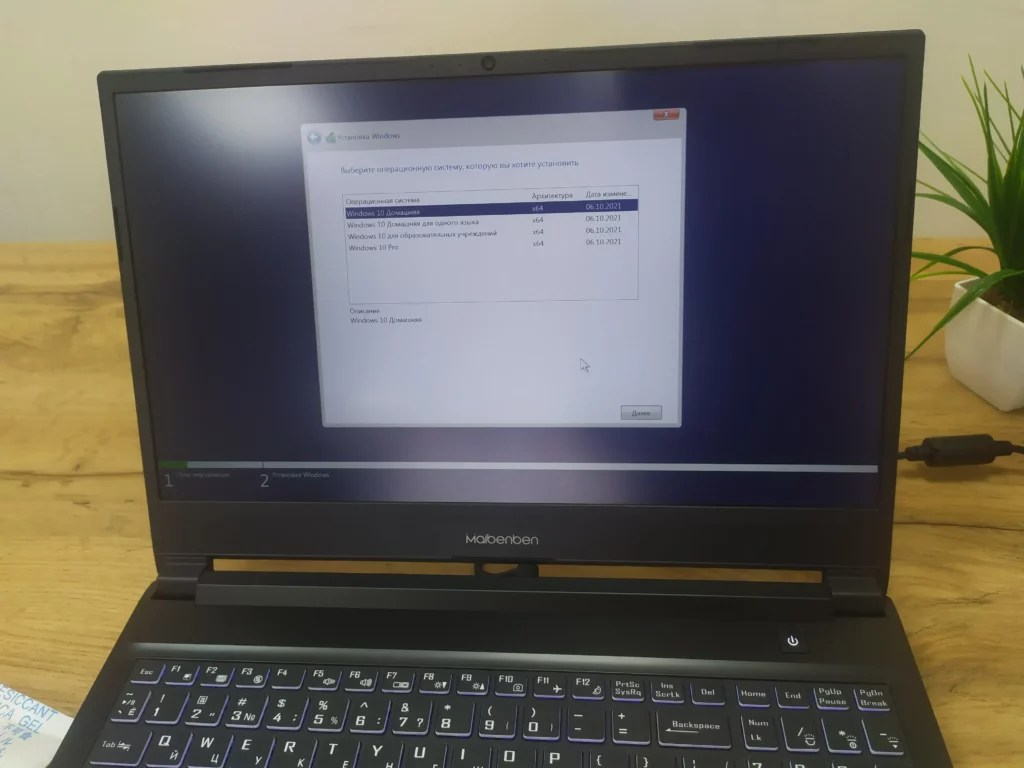
Теперь нужно согласиться с лицензионным соглашением.
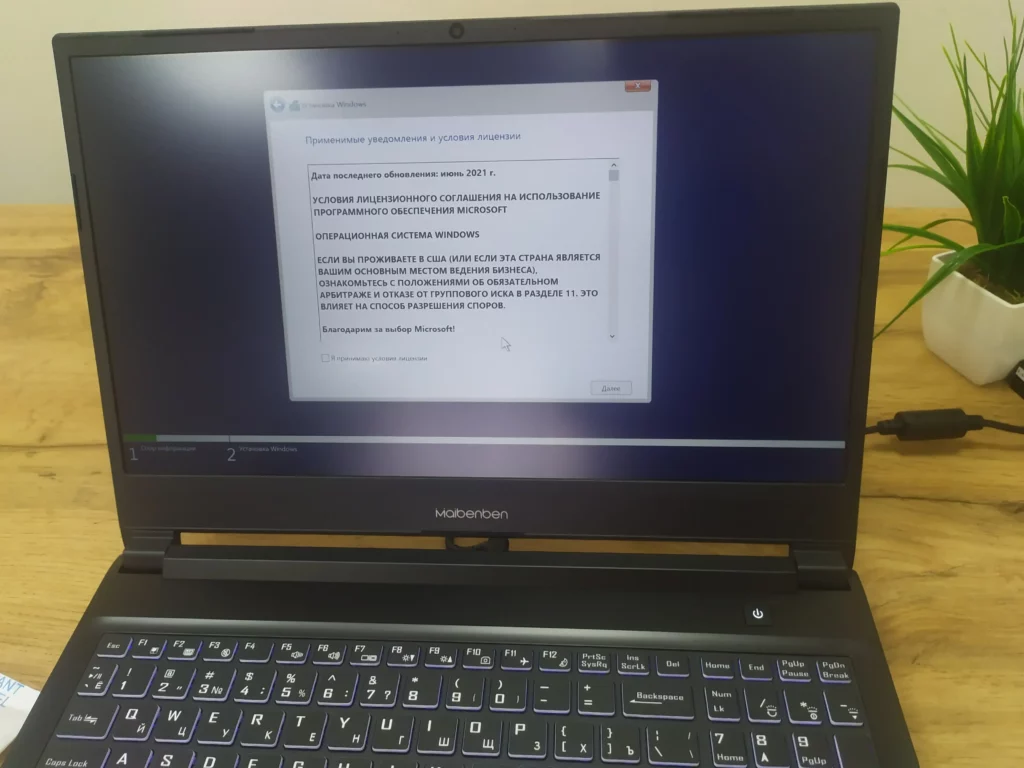
Тип установки выбираю «полная установка»
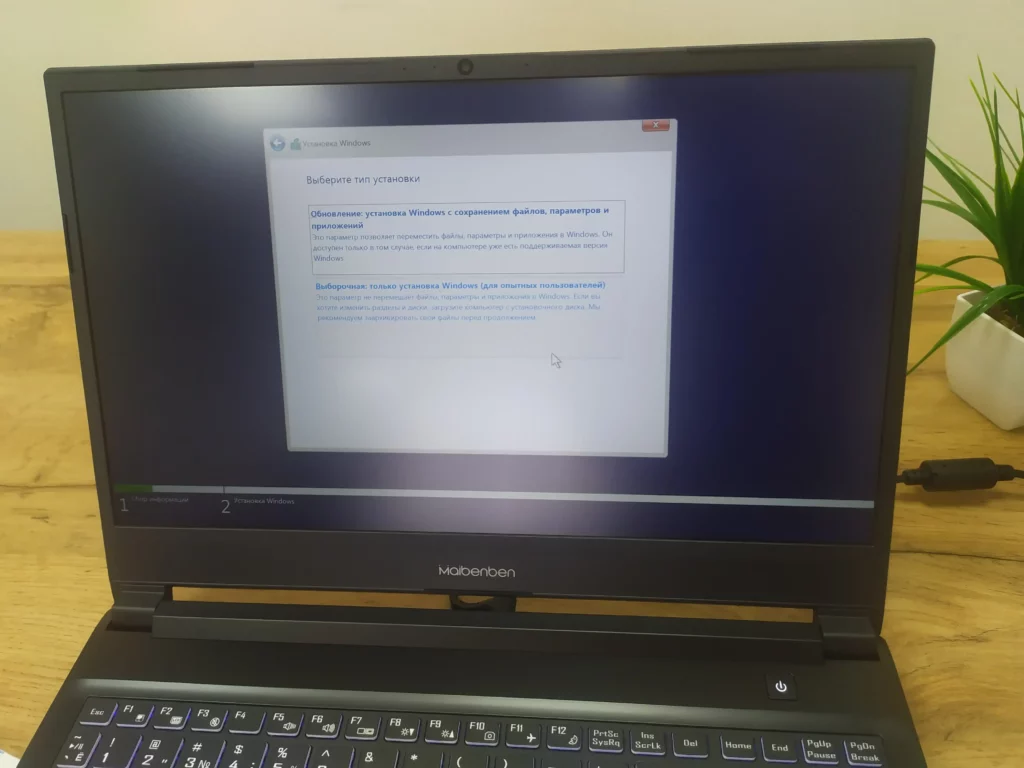
Следующим шагом, необходимо создать разделы на накопителе.
Я удалил все разделы и создал новые.
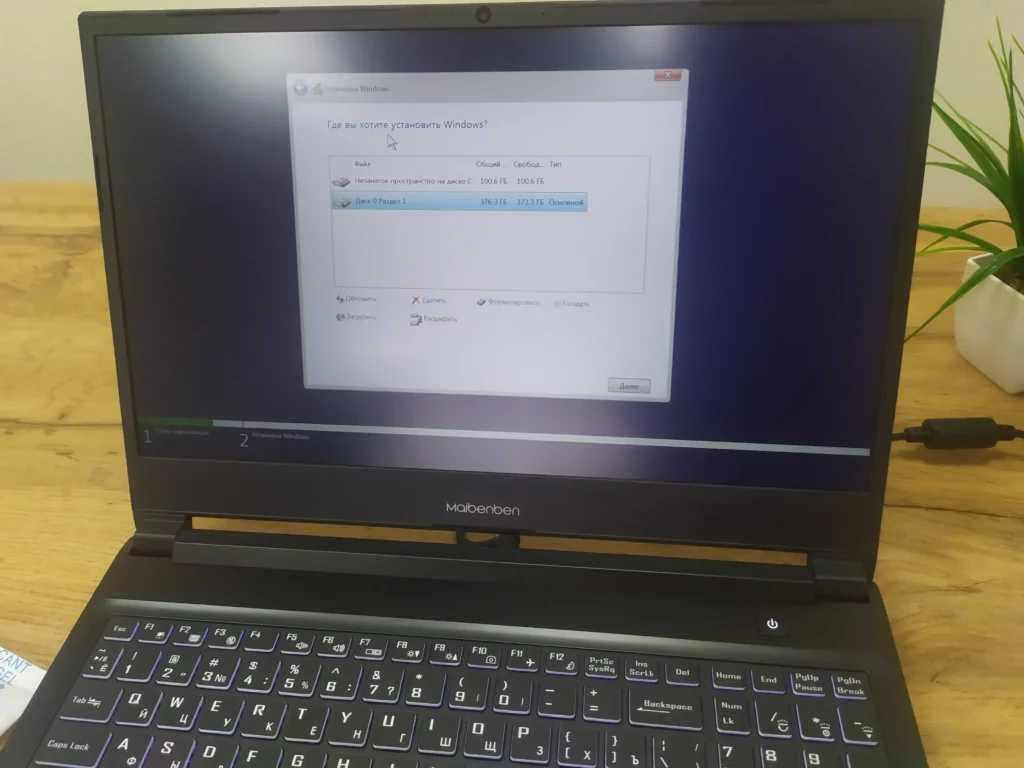
Начинается копирование файлов

После перезагрузки, нужно ввести первичные параметры системы: имя и пароль пользователя, регион использования, раскладку клавиатуры, параметры телеметрии.
Для того чтобы создать локальную учетную запись , рекомендую не подключать ноутбук к интернет


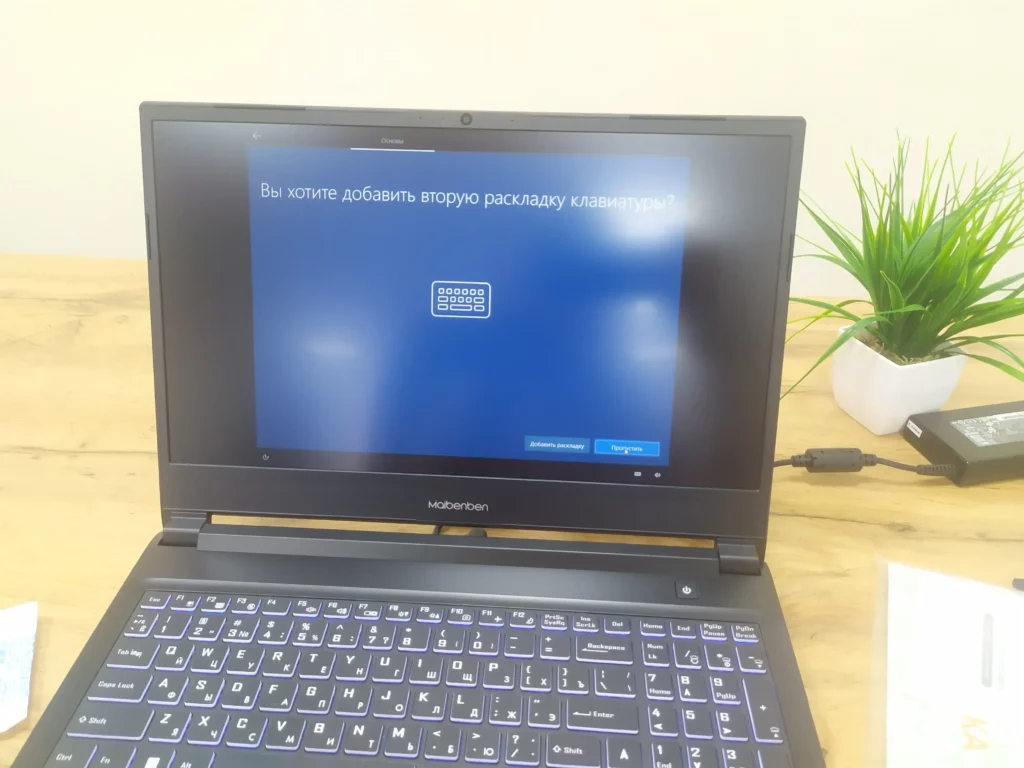


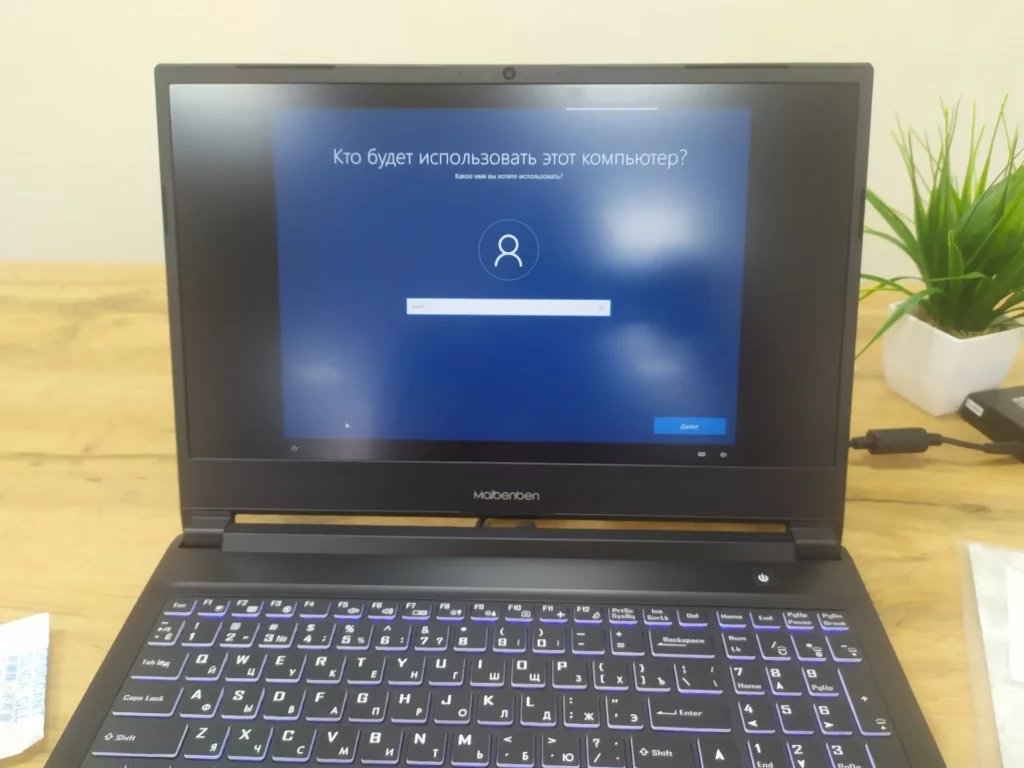
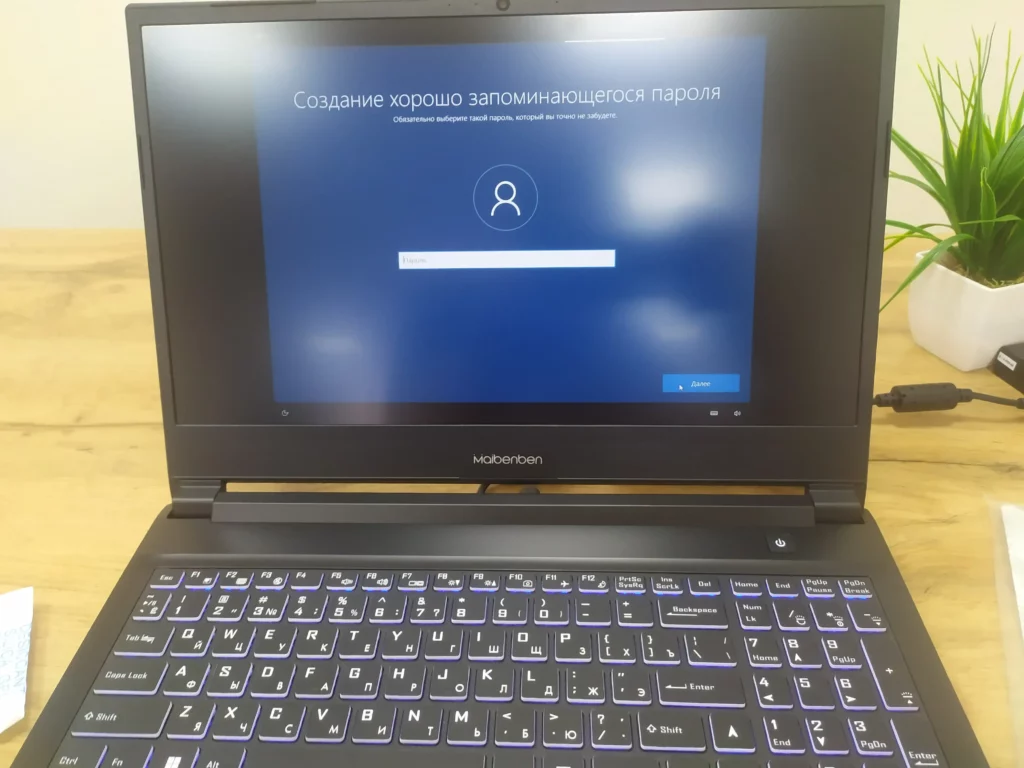

На этом установка windows 10 на ноутбук завершена, далее необходимо базово настроить операционную систему.

Настройка ноутбука
Первым шагом, будет установка необходимых драйверов.
Открываю диспетчер устройств компьютера.
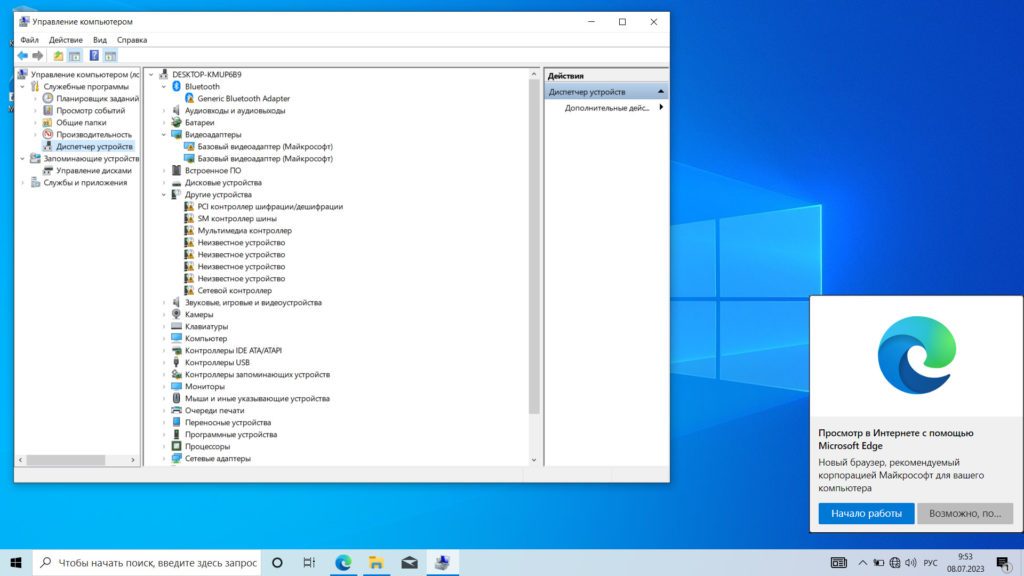
Необходимые драйверы для ноутбука Maibenben x565 можно скачать на официальном сайте ноутбука.
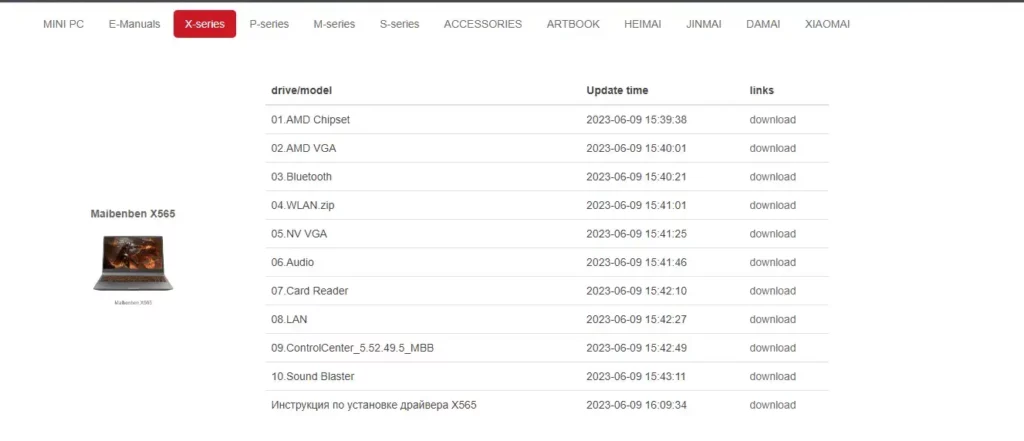
После скачивания, устанавливаю драйверы и системные утилиты. Инструкция по установке драйверов выложена на офс сайте.
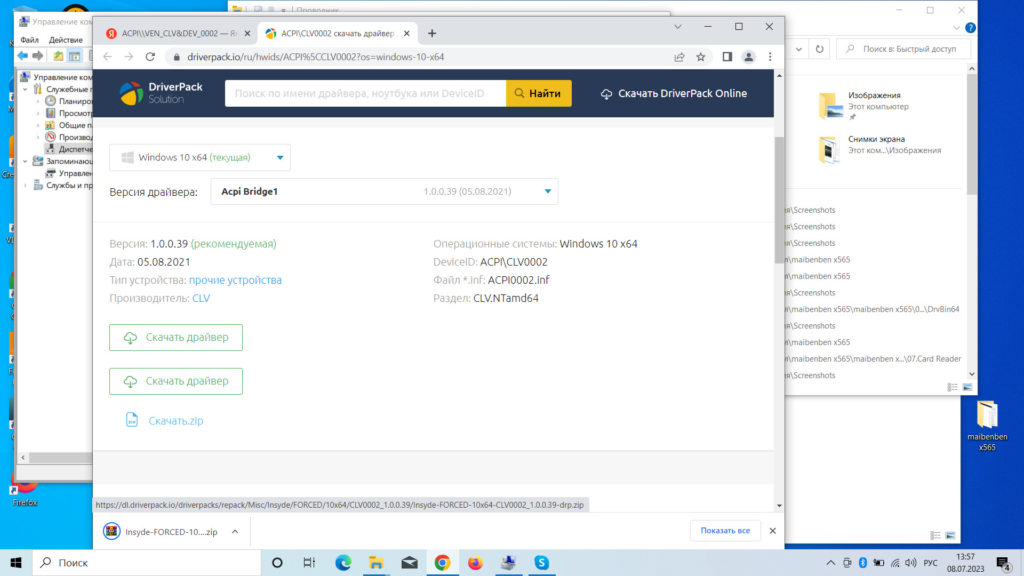
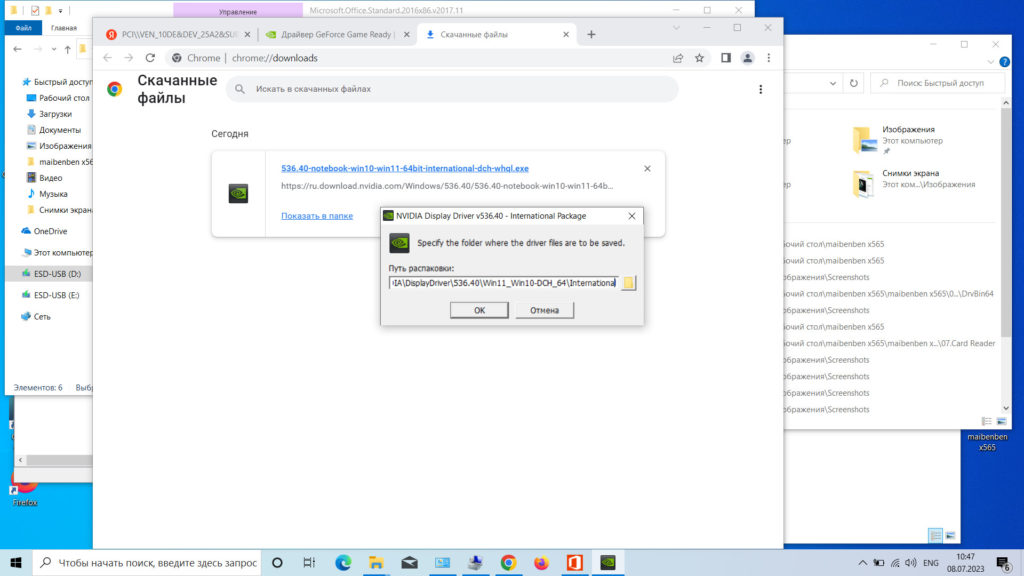
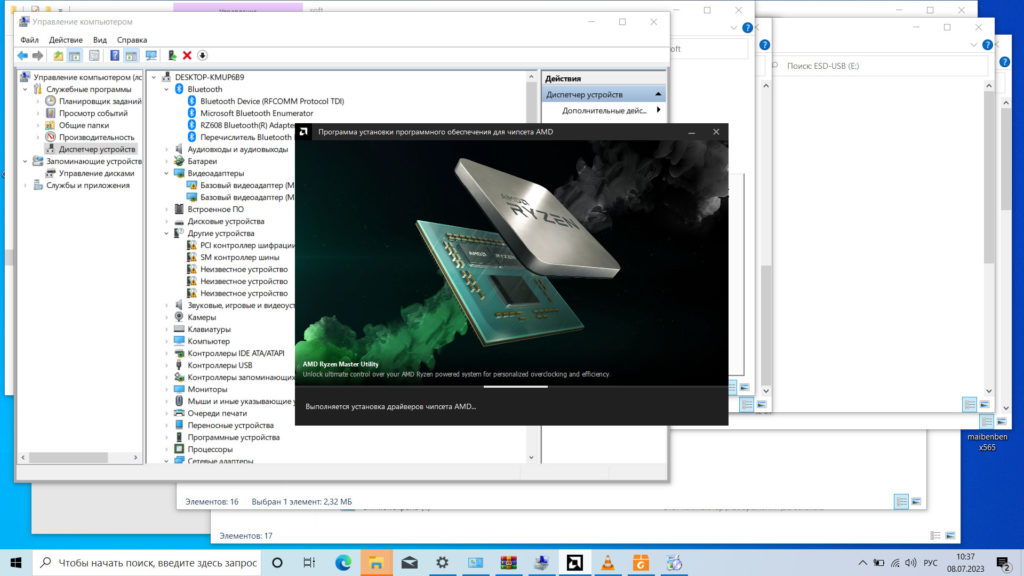
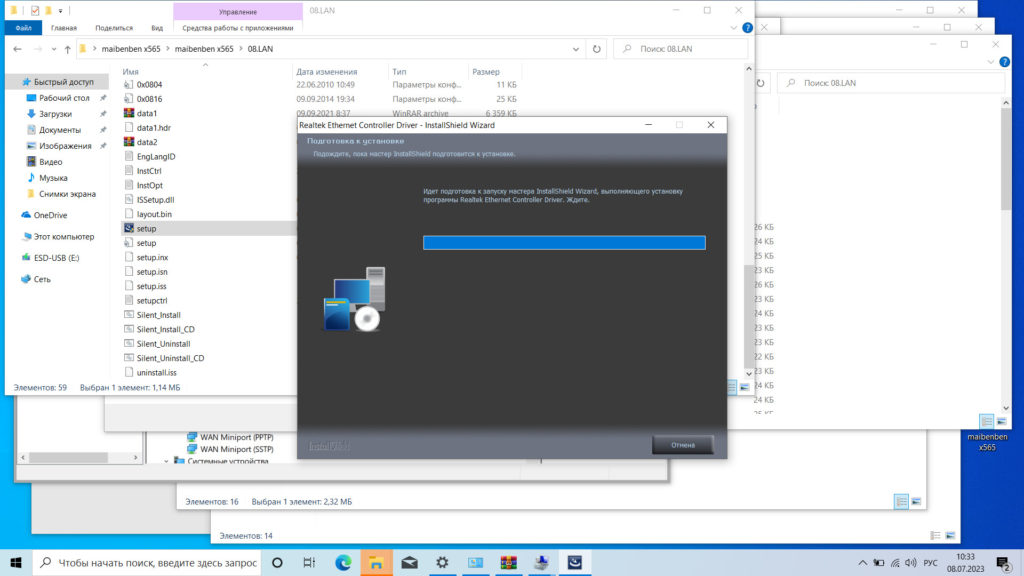
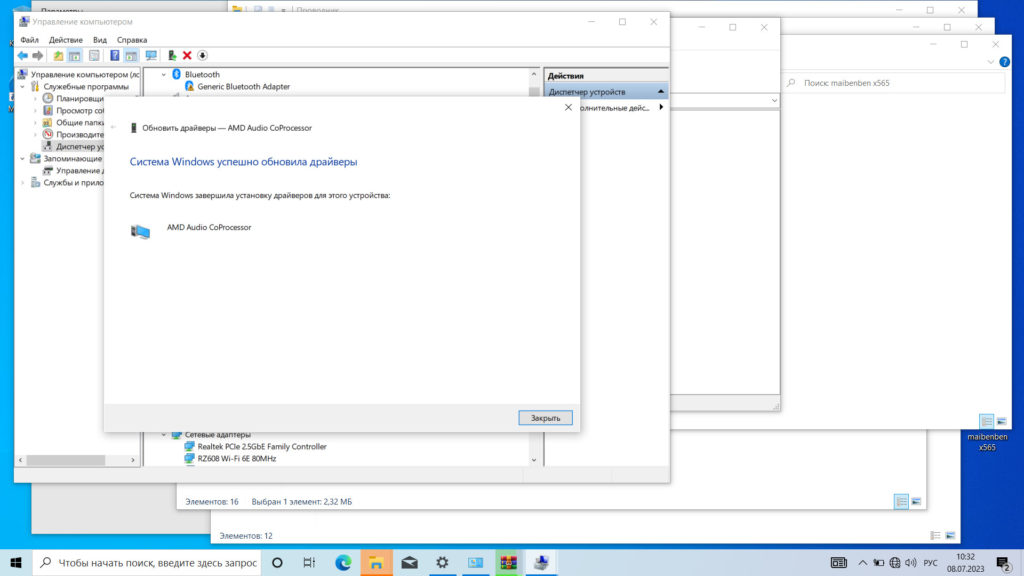
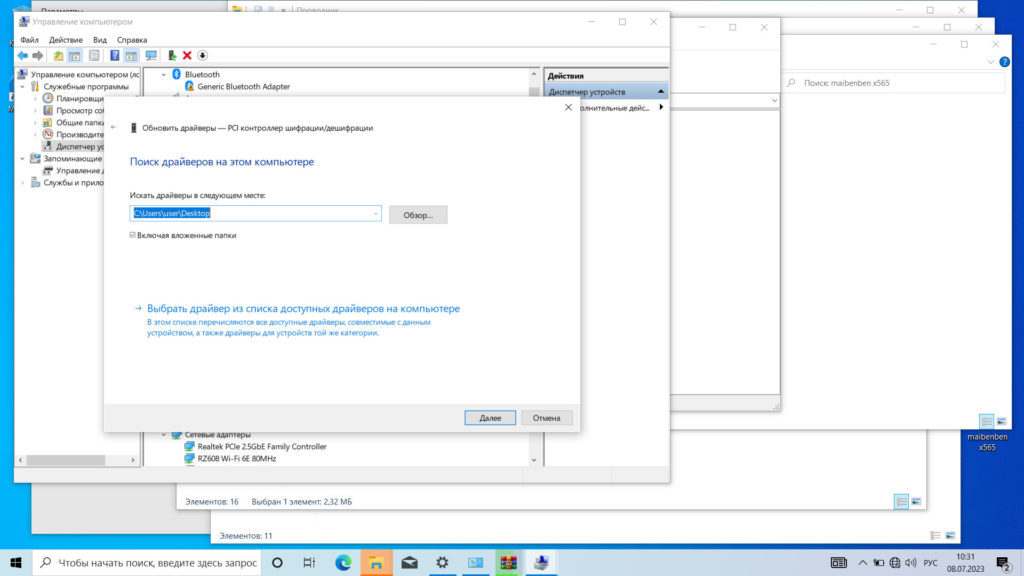
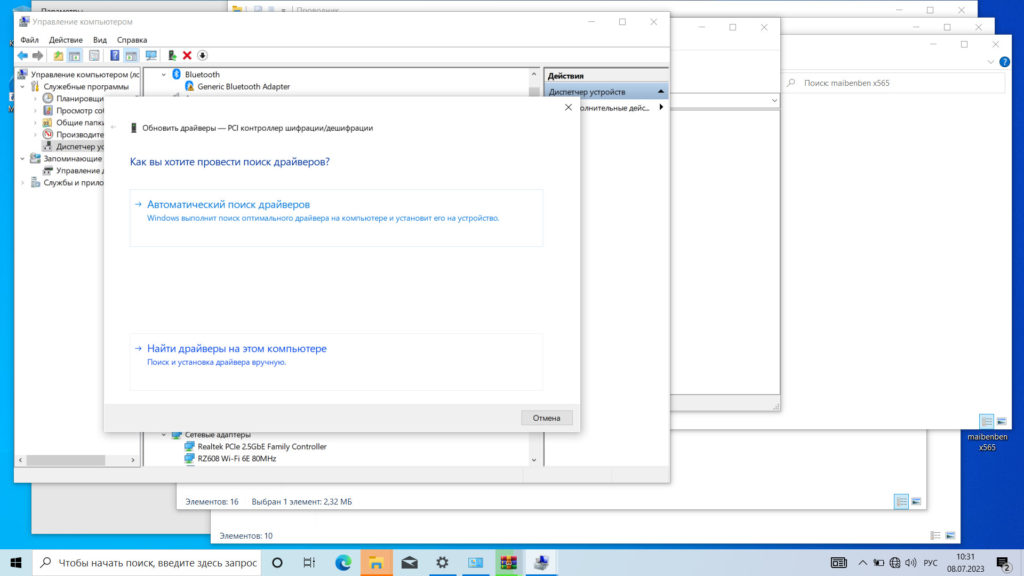
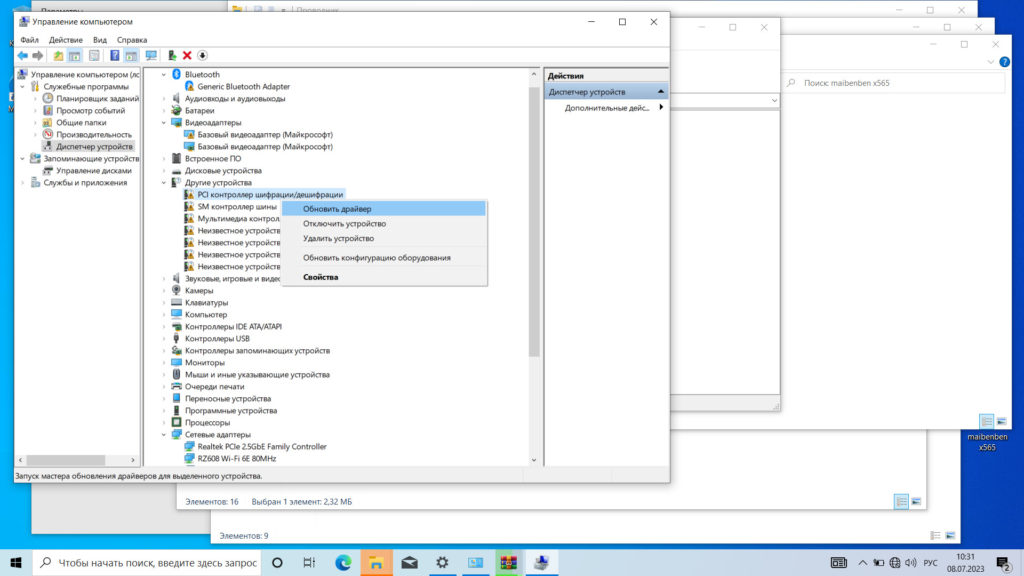
Драйверы на видеокарту gtx 3050 скачиваю с сайта NVIDIA
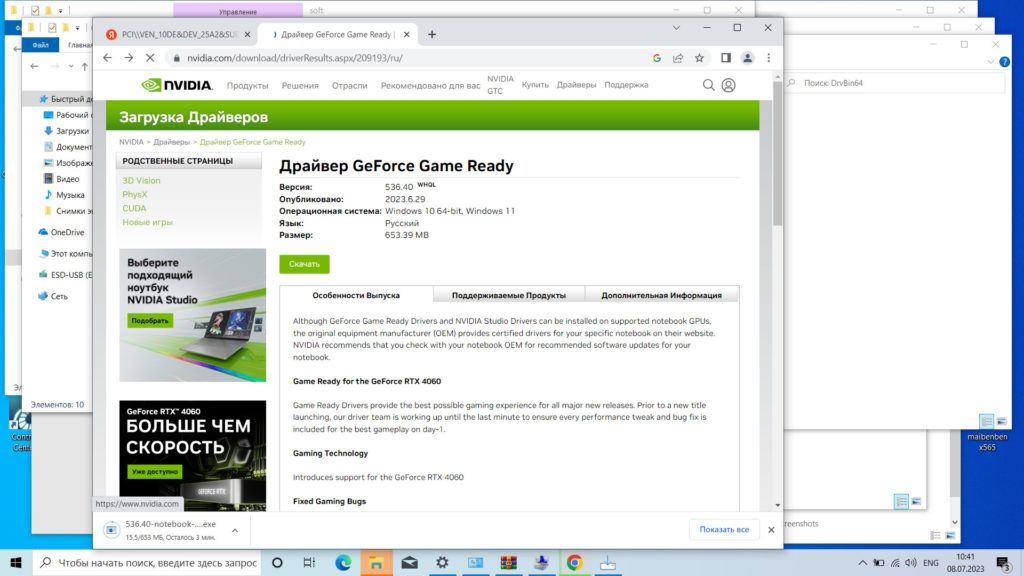
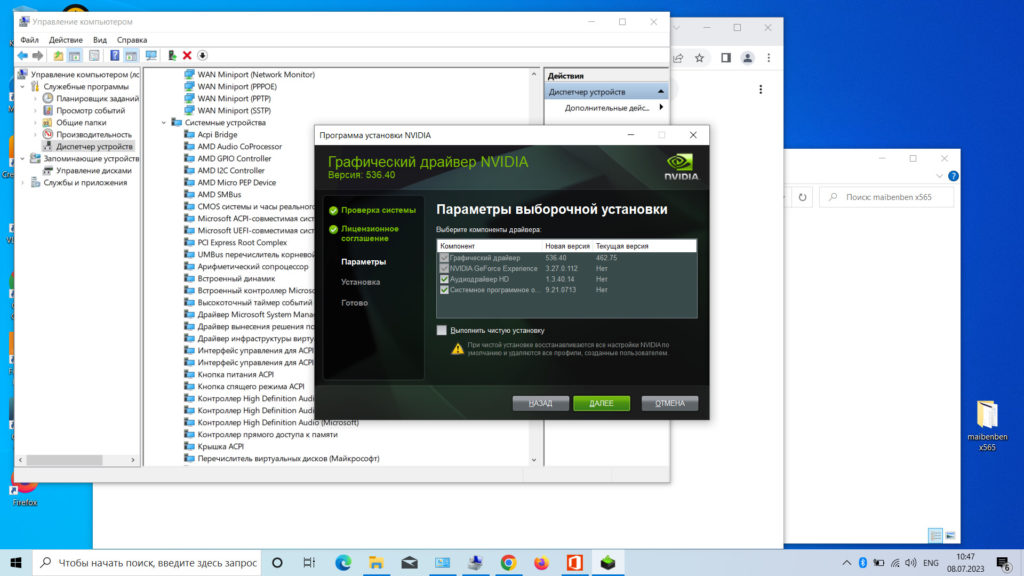
После установки всех драйверов, диспетчер устройств должен выглядеть так:
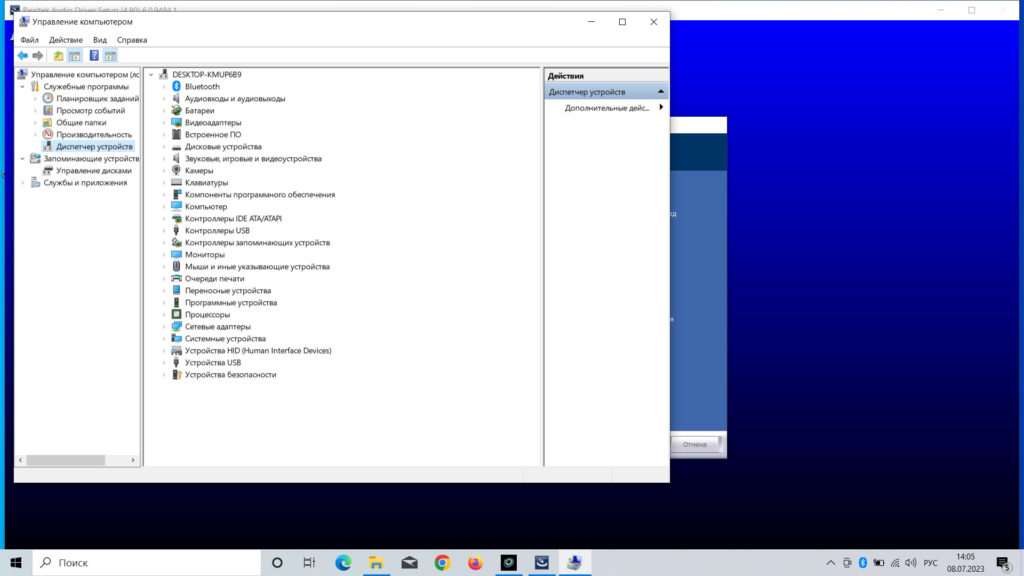
Далее устанавливаю необходимые программы и обновления.
- Офисные программы
- Антивирус
- Проигрыватели и кодеки
- Мессенджеры
- Архиваторы
- Другие
Далее создаю точку восстановления, скачиваю обновления и активирую систему.
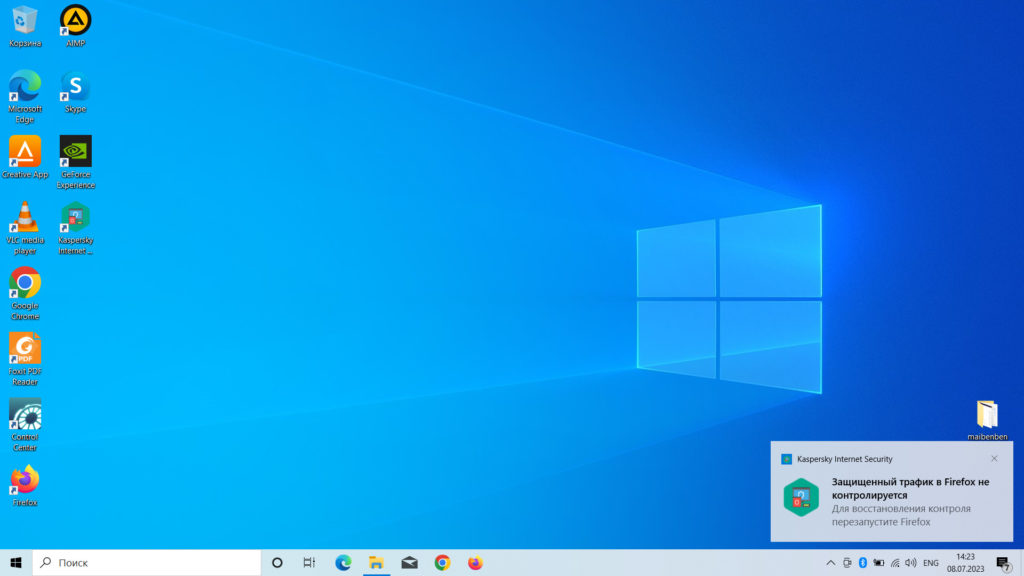
На этом настройка завершена, далее каждый пользователь настраивает систему под себя.

Зашёл сюда узнать как подготовить и установить виндовс на этот ноутбук, а в итоге вижу, настройте Биос-установите виндовс. Я и сам это понимаю, где пошаговая инструкция?